July 30, 2020
Actualización de un iMac 5K de 27 pulgadas a 14 terabytes
Reemplazo de la unidad Fusion Drive con un SSD y un disco duro
Este mes intenté actualizar mi iMac 5K de 27 pulgadas. Quería reemplazar la unidad Fusion con un SSD y un disco duro grande. Además, decidí que era un buen momento para actualizar también la memoria RAM, llevándola al máximo de 64 GB. Estaba en una misión para crear el iMac definitivo, ¡pero las cosas no salieron según lo planeado!
iMac
El iMac original se presentó en 1998, su anuncio no estuvo exento de controversia o anticipación. En ese momento, Apple había sufrido una serie de reveses y estaba en mala forma. Steve Jobs regresó a Apple y Jonathan Ive diseñó el iMac. El iMac necesitaba ser un gran éxito para salvar a Apple. ¡Y lo fue!


A diferencia de la mayoría de los otros proveedores de computadoras de aquellos días, el iMac fue diseñado para ser divertido y amigable. Sin complejidad, sin complicaciones, sin necesidad de ser un geek. Puso a Apple de nuevo en camino para convertirse en la empresa de electrónica de consumo más valiosa que es hoy.
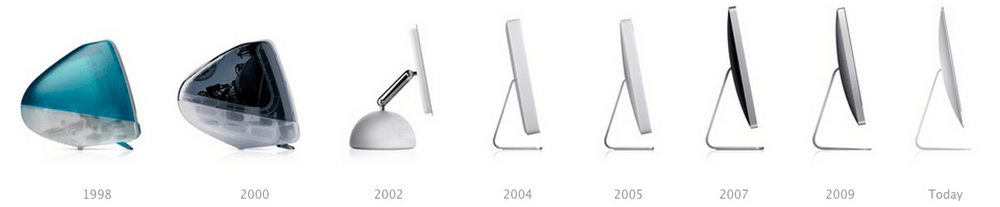
iMac de 27 pulgadas con pantalla retina 5K
El iMac de hoy todavía se basa en gran medida en el mismo concepto: una computadora divertida y amigable. Solo hay un cable para conectar (el cable de alimentación) y no se necesita un doctorado en informática para configurarlo. Todos los componentes de la computadora se ajustan inmediatamente detrás de la pantalla, creando un diseño unificado delgado que se inclina hacia arriba y hacia abajo sobre una simple base de metal.
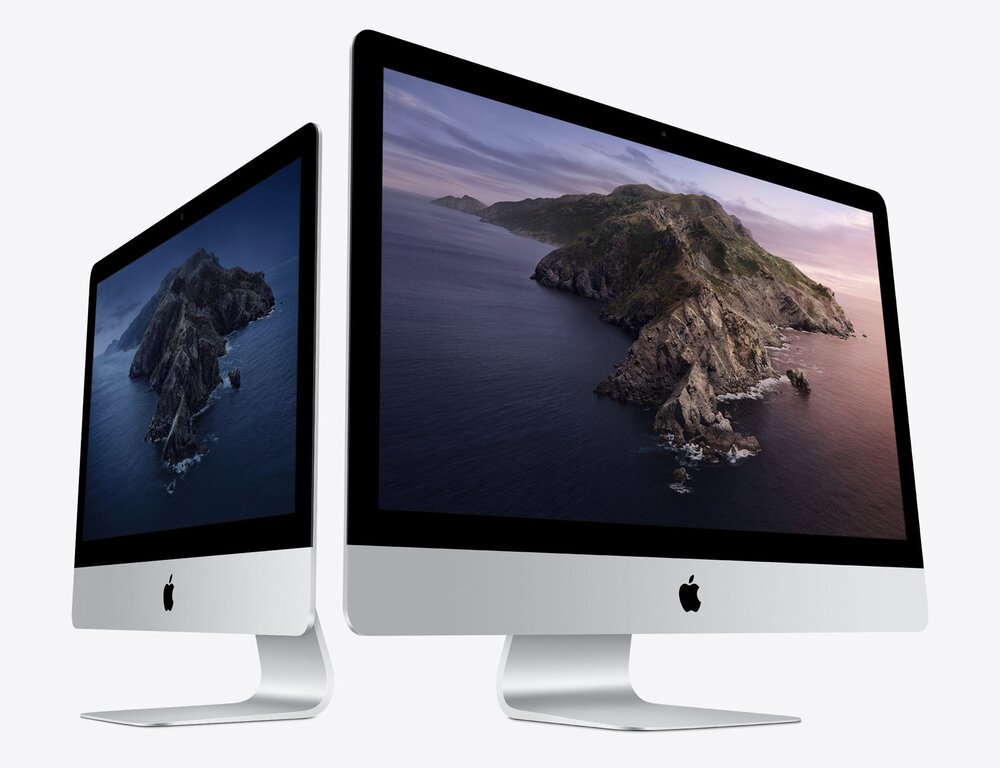
El iMac de hoy es una computadora impresionante, principalmente por su magnífica pantalla de alta resolución. La pantalla retina 5K es súper nítida y produce colores precisos. Combinado con las muchas opciones de almacenamiento y procesadores, lo convierte en un caso muy sólido para la mejor computadora todo en uno. Por lo tanto, esta es la razón por la que el iMac es el "héroe" de Apple en el escritorio.
Actualización
Pero los modelos de gama alta no son baratos: si se configura completamente el modelo iMac Pro, ¡se necesitarán 16.308 €! Entonces se tiene una máquina increíble que fácilmente durará años. Para muchos profesionales, esto es una 'obviedad'. Pero para mí, es mucho dinero. Entonces, ¿qué tal un poco de bricolaje, pensé? ¿Sería posible tomar mi modelo base de iMac y actualizarlo a estratosferas superiores? ¿Qué tan difícil puede ser...?
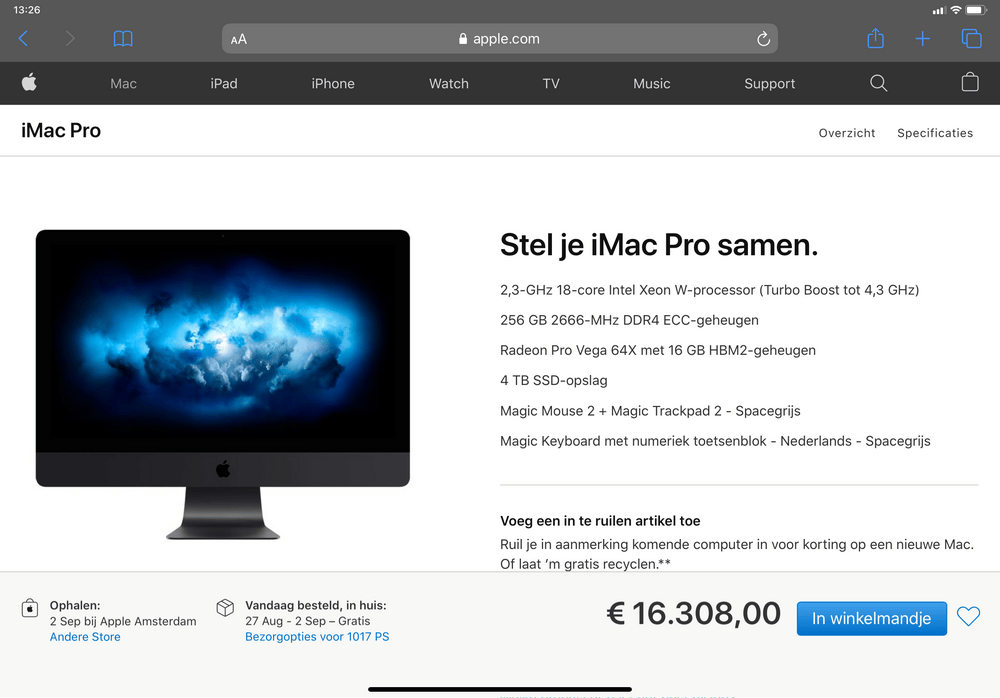
Aviso amistoso: ¡NO LO HAGAS!
Actualizar un iMac no es fácil. Mi simple consejo sería: no lo hagas tú mismo. Consulta a un experto, compra un modelo de especificaciones superiores listo para usar. Es más fácil, más seguro y ahorrarás mucho tiempo que puedes usar para ganar el dinero extra necesario para pagarlo. Naturalmente, ignoré cualquier consejo amistoso... y me adentré en lo profundo con mi loco plan.
Preparación
El primer paso es asegurarse de haber actualizado todo el software en su iMac. Asegúrese de que funcione bien. Luego, debe hacer una copia de seguridad completa de todo. Considere "todo perdido" cuando vaya a hacer cualquier retoque aventurero. Luego, debe determinar el modelo exacto que tiene. Puede encontrar esto usando "Acerca de esta Mac" en macOS, busque el número de modelo. Mi iMac de 27 pulgadas (2017) tenía el número de modelo "18,3".
Encontrar piezas
Con el número de modelo exacto, puede comenzar su búsqueda de piezas de actualización. Hay varias tiendas y tiendas en línea que ofrecen actualizaciones. Muchas de ellas vienen con un conjunto de herramientas, videos de instrucciones y una dosis saludable de condiciones de "buena suerte, estás solo". Opté por el SSD PCIe más rápido y grande, y un conjunto de RAM máxima de la gente amable de other world computing.
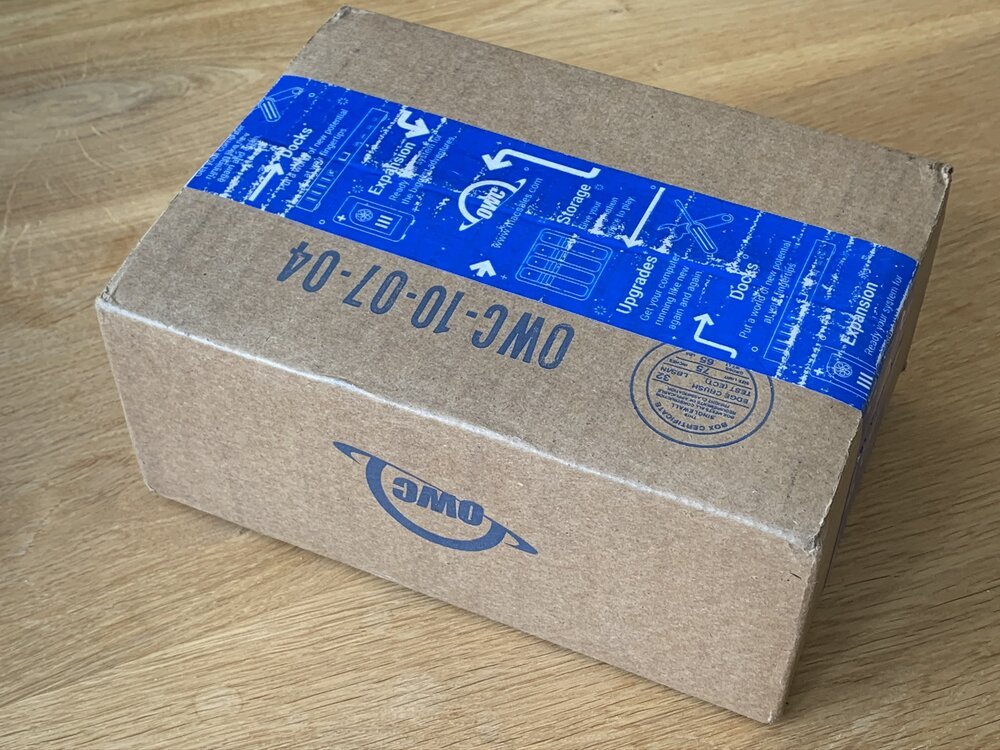
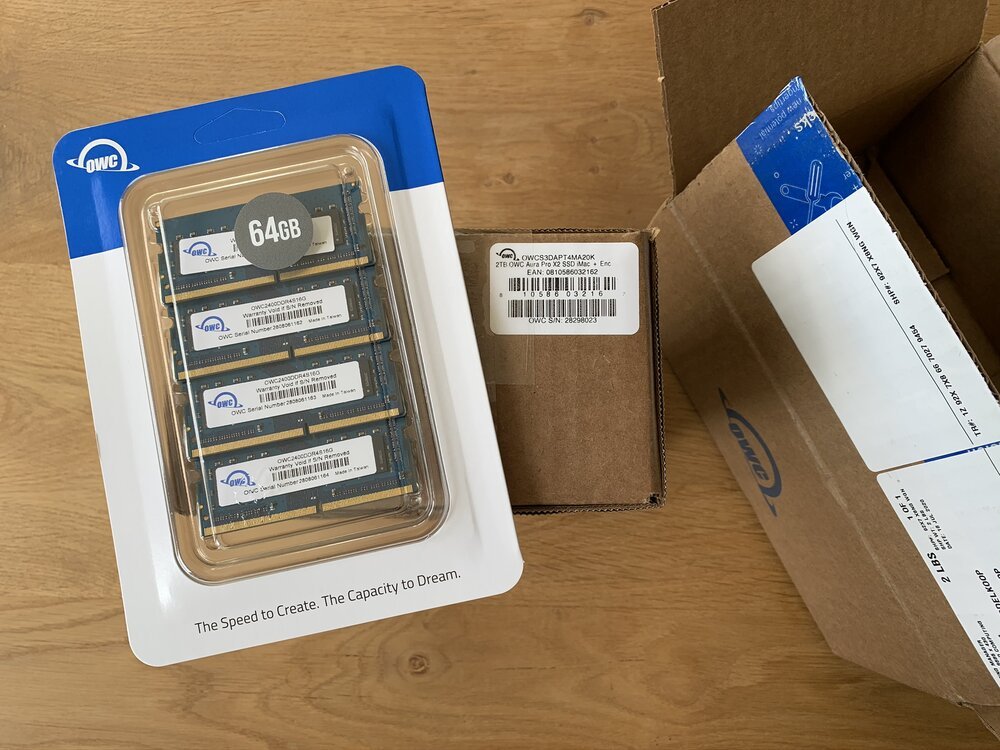
Actualización de la RAM
Actualizar la memoria RAM es bastante fácil ya que el iMac tiene una compuerta especial cerca de su conector de alimentación que proporciona acceso a los módulos de RAM. Actualicé la RAM primero para poder verificar si los nuevos módulos estaban bien. Es importante saber esto, ya que los siguientes pasos son significativamente más riesgosos. Saber que la RAM funciona facilita la identificación de otros posibles problemas.

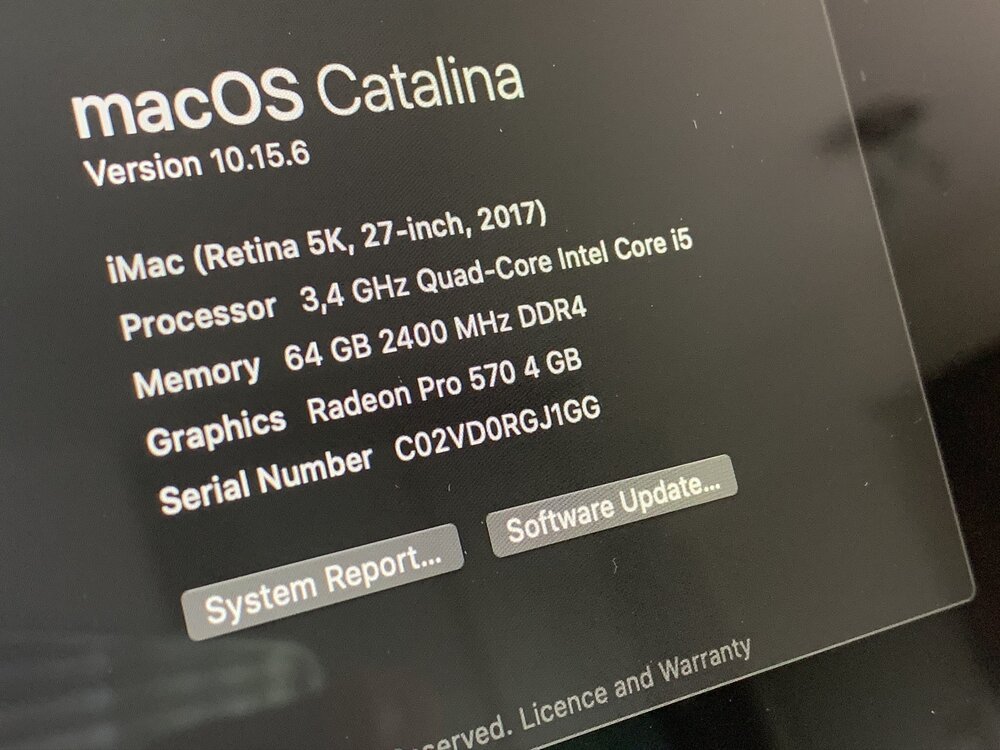
Magia de la unidad Fusion
Si su iMac tiene una unidad Fusion, debe saber que este no es un solo dispositivo. De hecho, una unidad de fusión son dos partes distintas que actúan 'como una' mediante un truco de software. Si tiene la intención de reemplazar cualquiera de ellas, debe "desacoplar la fusión" antes de desarmar el iMac. Puede hacer esto usando algunos comandos de terminal.
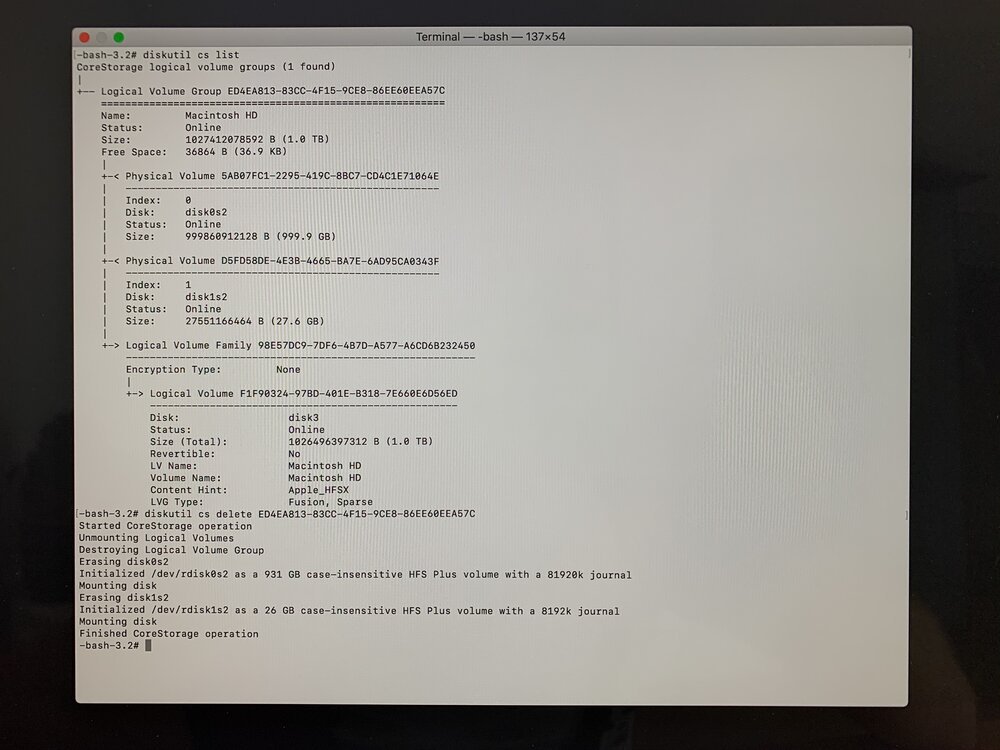
Para mi actualización, tenía la intención de reemplazar el SSD de 32 GB de la unidad Fusion con un SSD PCIe de 2 TB muy rápido. Esto proporcionaría suficiente, pero muy rápido almacenamiento de "trabajo". Además de la unidad de trabajo ultrarrápida, opté por un disco de "archivo" muy grande de 12 TB. Esto albergaría archivos a los que no accedo cada hora. Al actualizar ambas partes de la unidad Fusion original, lograría lo mejor de ambos mundos.
Abrir el iMac
Aquí es donde comienza la verdadera aventura: el iMac solo se puede abrir con una cuchilla de rodillo especial que corta las tiras adhesivas que mantienen la pantalla conectada a la carcasa de aluminio. Realmente debería ver algunos videos de instrucciones de YouTube antes de intentar cualquier cosa.

La magnífica pantalla retina 5K es muy frágil. Debe tener especial cuidado al intentar quitar el gran panel de vidrio de la carcasa. Si solicita un kit de actualización completo, es probable que reciba algunas ventosas para ayudarlo a levantar la pantalla. Asegúrese de no tirar de la pantalla demasiado lejos, ya que hay dos cables que la conectan a la placa lógica principal. Debe desconectarlos con cuidado antes de poder quitar el panel.

Después de haber quitado el panel de vidrio, debe tomarse el tiempo para quitar las tiras adhesivas restantes. Este es un proceso bastante simple, una oportunidad bienvenida para respirar de nuevo después del paso crucial de quitar el vidrio.

Una vez que haya quitado el panel, puede ver las entrañas del iMac en todo su esplendor. Si ha leído la biografía de Steve Jobs (por Walter Isaacson), sabe por qué el interior del iMac también se ve hermoso. Su padre era un carpintero que prestaba la misma atención a las partes que uno no podía ver, como los paneles traseros de un mueble. La mera idea de que las partes ocultas fueran feas, baratas o desordenadas era inaceptable para él. Si compra una computadora Apple, debe saber que todas las partes (visibles y invisibles) recibieron el mismo nivel de atención.

La parte más difícil de alcanzar dentro del iMac es la ranura PCIe donde se debe instalar el SSD. Antes de poder acceder a ella, debe quitar casi todos los componentes del iMac. Esta es una operación realmente engorrosa, que involucra muchos tornillos diferentes (súper pequeños). Tómese su tiempo, siga una guía, no se apresure.
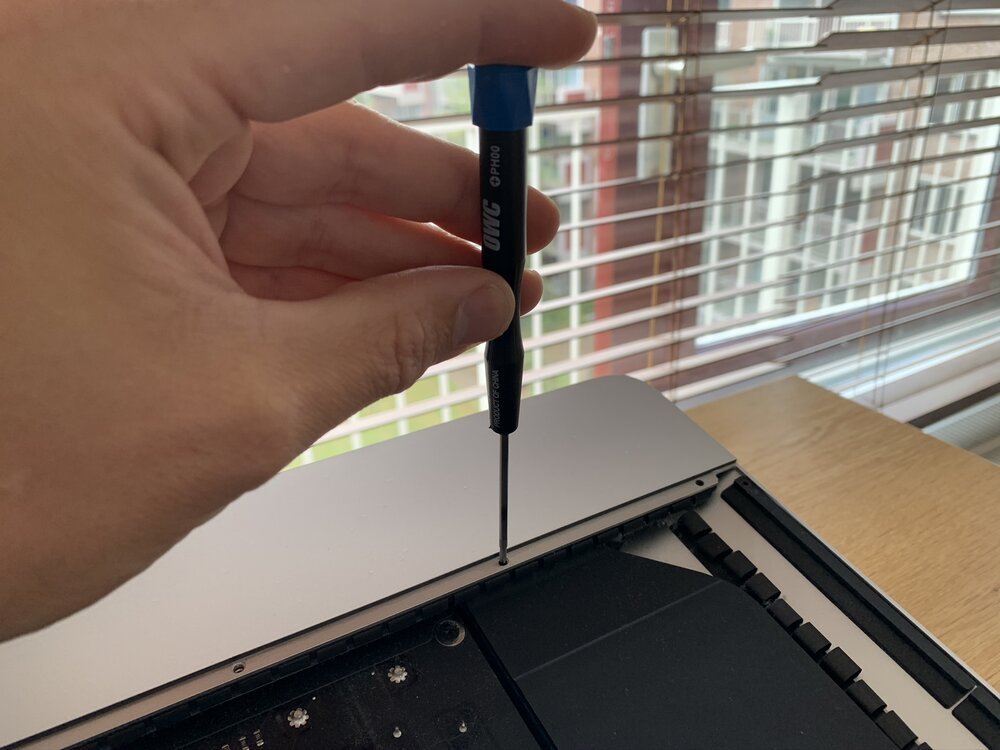
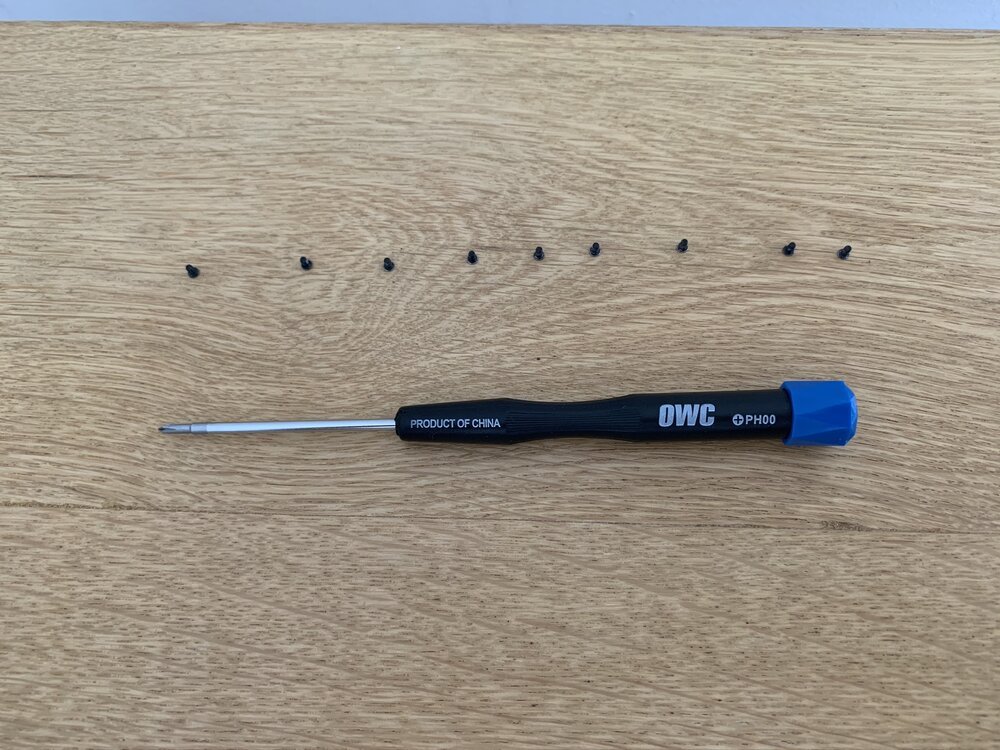

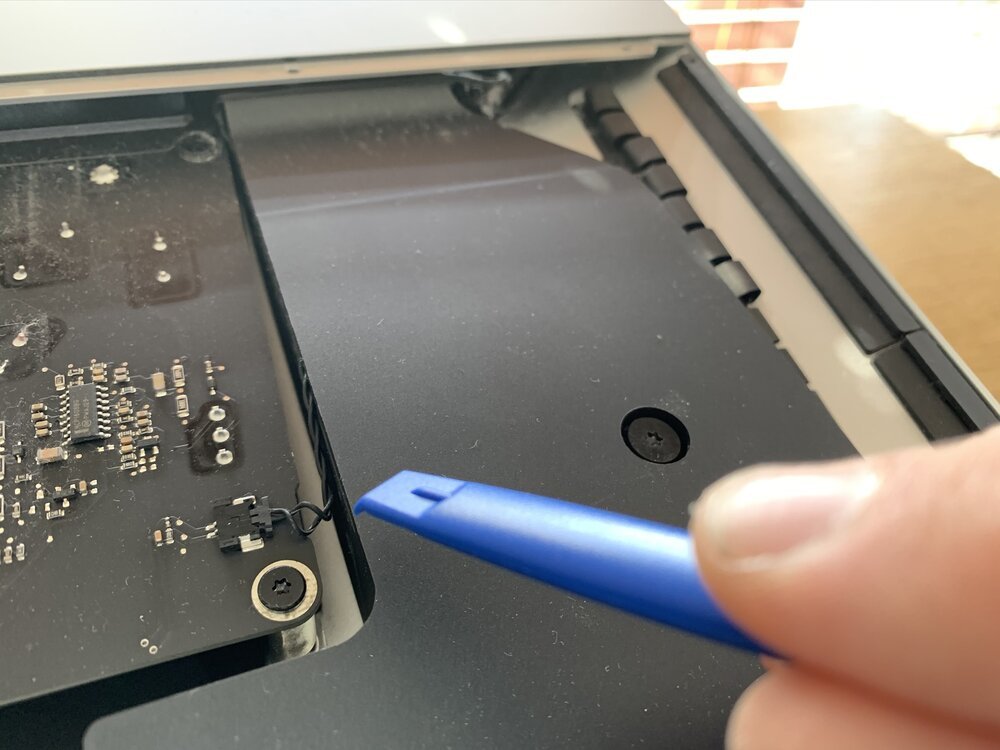






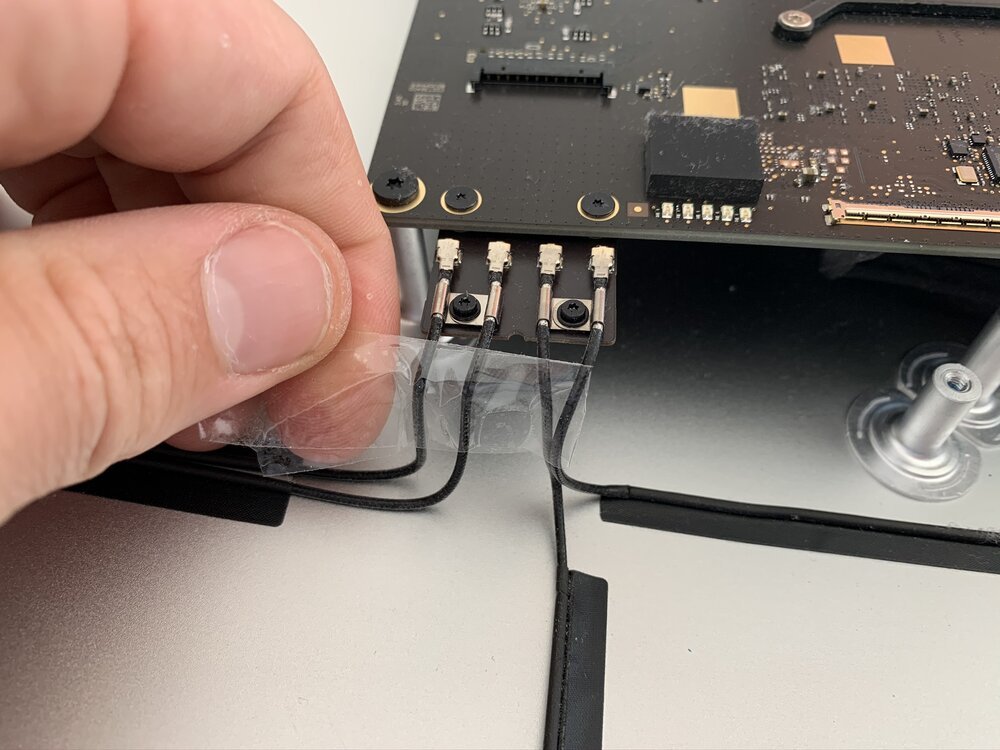

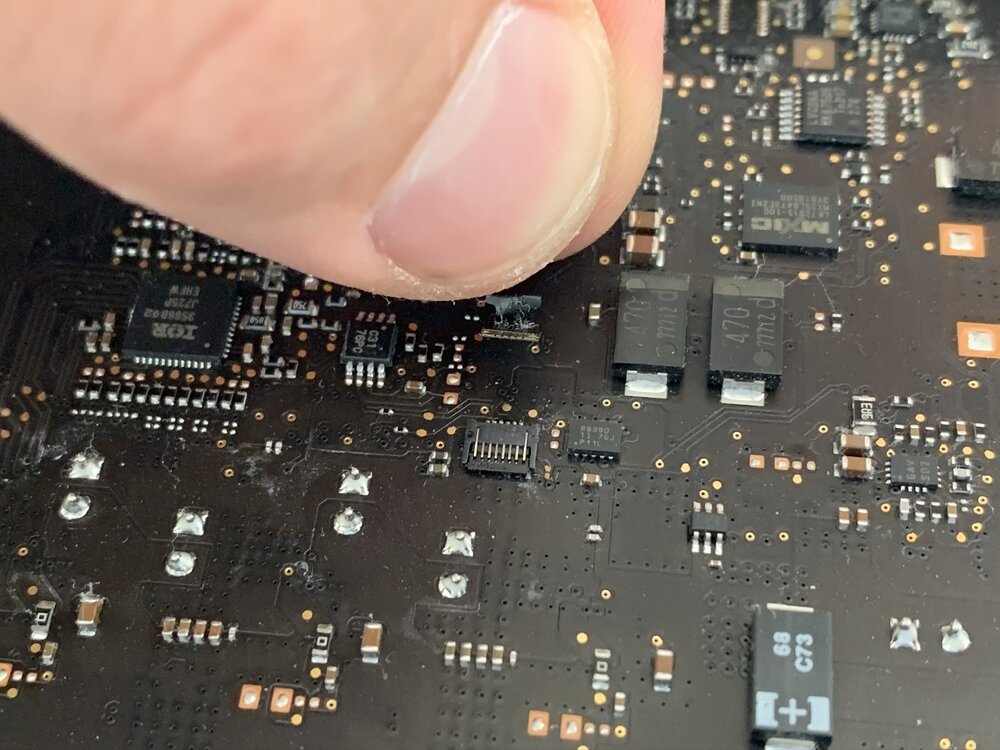



Después de quitar todas las piezas de la carcasa, simplemente puede voltear la placa lógica para acceder a la ranura PCIe. Aquí hay un último tornillo que mantiene en su lugar el SSD instalado de fábrica.


Después de instalar la nueva unidad, debe revertir todo el proceso para ver si su trabajo manual fue bueno. Debe volver a colocar todas las piezas antes de poder encender el iMac para ver si las nuevas piezas se reconocen correctamente. Esto significa que realmente tiene que ser paciente, tómese su tiempo para volver a colocar todas las piezas (pequeñas) y los conectores.
¡Ups!
Después de volver a colocar todas las piezas, cables, tornillos y conectores, encendí el iMac. Este es el momento de la verdad... ¿funcionará? Bueno..., en mi caso: ¡NO!
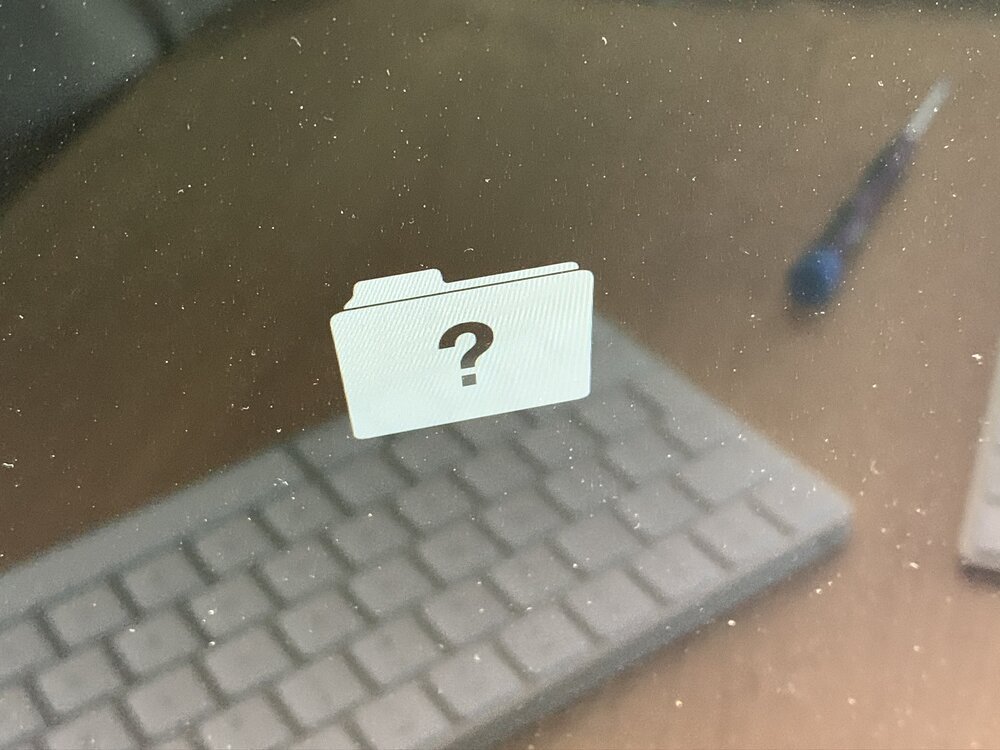
Cuando vea la carpeta con un signo de interrogación, debería poder iniciar el proceso de recuperación con CMD+R o CMD+OPTION+R. Pero mi iMac no respondía a la entrada del teclado. Conecté un teclado USB con cable para excluir cualquier problema de conexión Bluetooth. No funcionó... ¡o oooh!

Luego intenté crear una unidad de recuperación USB de arranque usando otra MacBook. Tal vez entrar en el proceso de instalación me permitiría que el teclado volviera a funcionar. ¡Pero la unidad de recuperación tampoco fue reconocida!
En un último intento, conecté una unidad de instalación de Debian GNU/Linux de arranque que utilicé para crear mi propio sistema operativo de tableta anteriormente. Me quedé estupefacto cuando el iMac sí reconoció esa unidad. ¿QUÉ?

Desafortunadamente, no pude hacer que el teclado funcionara, aunque el iMac arrancaba el instalador de Debian GNU/Linux, no podía comunicarme con él. Esto fue enormemente frustrante. Decidí abrir el iMac nuevamente para ver si había cometido algún error durante la actualización del hardware... ¡repitiendo todos los pasos nuevamente! Una vez que llegué a la ranura PCIe, noté que la unidad no estaba completamente ajustada en la ranura: se puede ver que el conector de cobre es parcialmente visible.

Reinstalé la nueva unidad PCIe y me aseguré de que estuviera instalada correctamente. Nuevamente tuve que volver a ensamblar todo el iMac para probar si esto haría alguna diferencia. Temía que mi error pudiera haber causado una sobrecarga eléctrica, causando daños permanentes al iMac.

Para mi gran decepción, no hizo ninguna diferencia. Lo creas o no, repetí este proceso al menos 5 veces con diferentes configuraciones:
- sin unidades (en absoluto)
- solo un disco SATA
- solo el nuevo SSD PCIe
- solo el antiguo SSD PCIe
- la combinación original de Fusion Drive
Y sí, eso significó ensamblar y desensamblar el iMac 5 veces más... ¡te encantarán los tornillos pequeños!
Visitando al doctor
En esta etapa, asumí que había causado daños permanentes a la placa lógica principal. El SSD PCIe mal ajustado probablemente dañó algún chip interno que es responsable de la conectividad USB. Solo sé "tanto" y antes de darlo por perdido, quería verificar si no había una cosa más que debería haber hecho. Así que visité al médico, el proveedor de servicios premium de Apple.
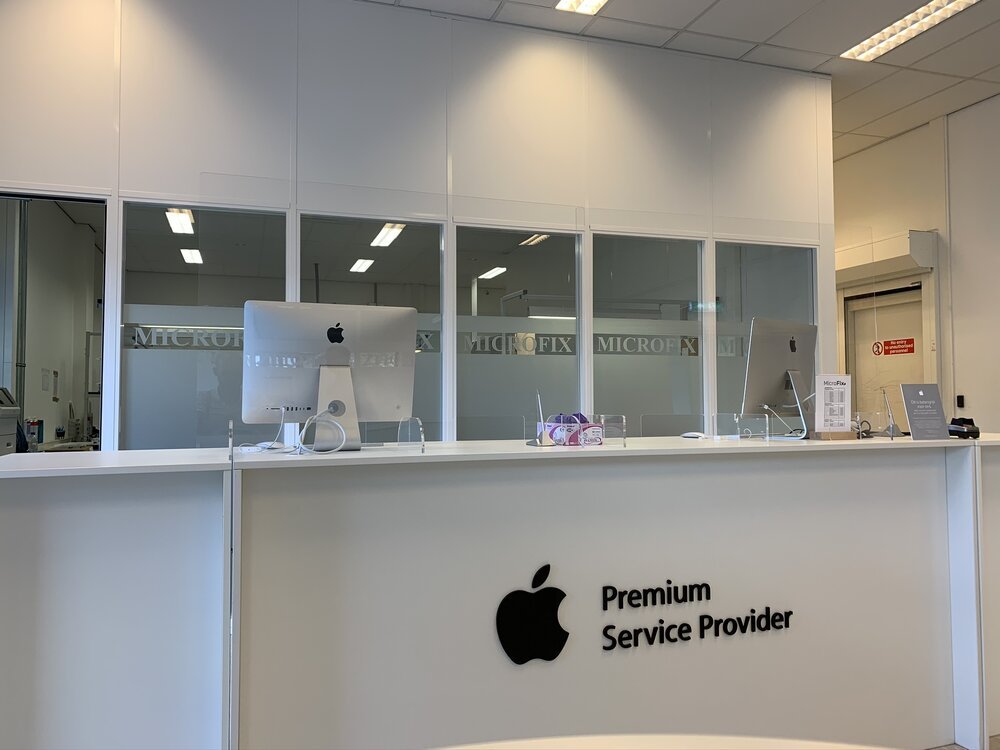
Naturalmente, esto se siente como un paseo de la vergüenza, llevando su iMac herido al taller y confesando el horror que le hizo. Afortunadamente, el experto local pareció estar de acuerdo conmigo sobre mi diagnóstico: una placa lógica dañada. La mala noticia es que una nueva placa lógica (sin incluir la instalación) le costará alrededor de 750 €... sin garantía de que eso resuelva el problema. Después de agradecer a Microfix por su tiempo y experiencia, traje de vuelta a mi amigo de aluminio herido, indeciso sobre cuál sería mi próximo paso.

Inspirado por mi reciente éxito en eBay, intenté encontrar una placa lógica de reemplazo para mi iMac. Hay vendedores fuera de la red oficial de Apple que ofrecen piezas para restaurar computadoras. Tal vez alguna de estas tiendas tuviera una placa lógica exactamente igual en stock.
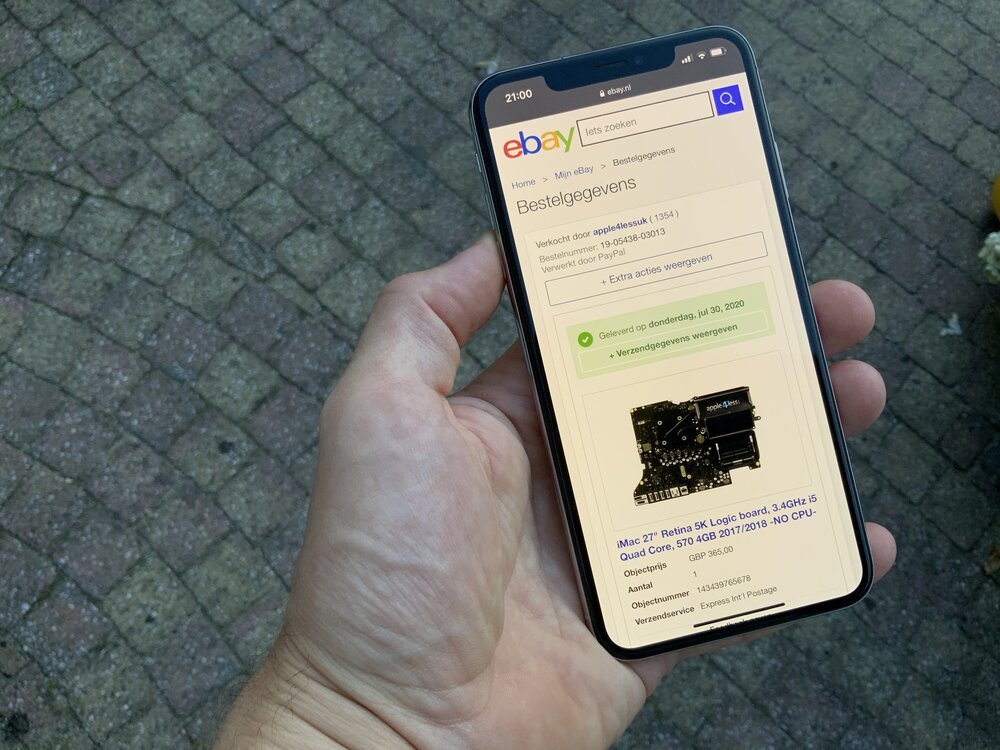
Un vendedor en Irlanda resultó tener la pieza correcta en stock. Me comuniqué con ellos por adelantado para verificar si tenía razón al pensar que esta era la pieza correcta para mí. Confirmaron y enviaron la placa lógica. Pocos días después llegó y, ¡hurra, hurra!, ¡pude empezar a desmontar de nuevo!
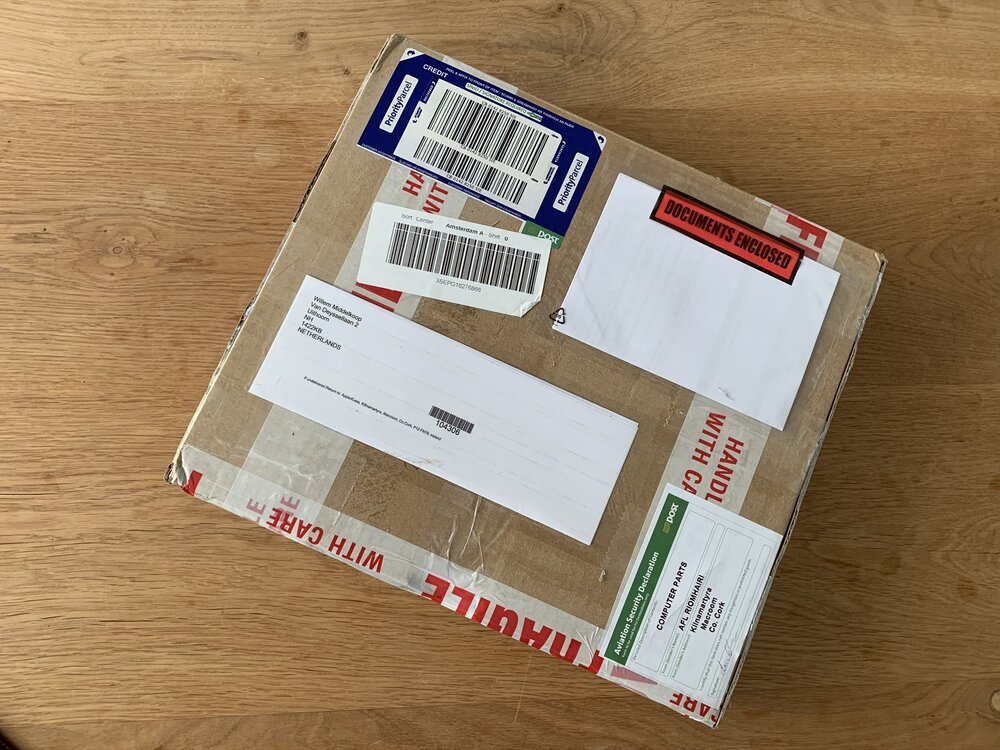

Aunque la placa lógica era completamente nueva, no tenía un procesador instalado. Eso significaba que tenía que quitar el procesador de mi placa lógica defectuosa. En una computadora normal, esto es bastante difícil, pero en un iMac con disipadores de calor integrados, es un poco más desafiante. Por suerte, mis "habilidades para atornillar" ya estaban perfeccionadas.


Después de trasplantar el procesador a la nueva placa lógica, volví a colocar el disipador de calor. Luego instalé el SSD PCIe, doble, triple, cuádruple comprobándolo. Como tenía acceso claro a ella, también moví la memoria RAM a la nueva placa lógica. Finalmente, tuve que volver a ensamblar todo el iMac una vez más para ver si tenía más suerte esta vez.


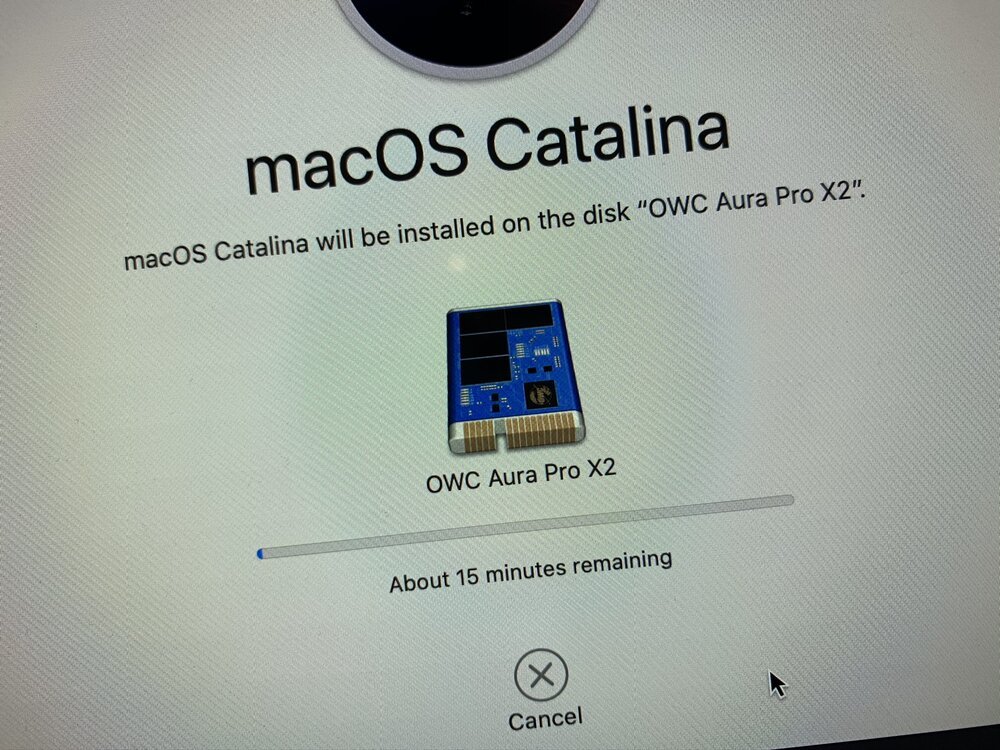
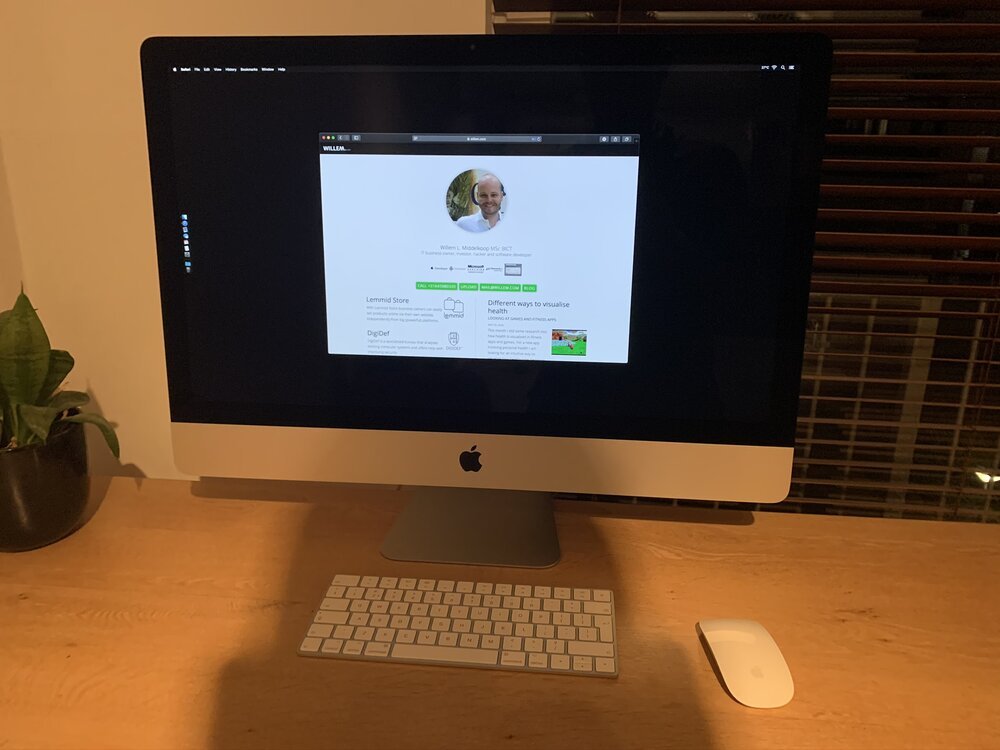
Conclusión
Se necesitó bastante determinación para salvar el iMac de mi error. Pero realmente quería que la computadora sobreviviera, ya que realmente me gusta su diseño y pantalla. Me hubiera sentido culpable si la hubiera dejado ir a la basura.
Si hay algo que aprender de esta publicación es que no todas las cosas que hago tienen éxito. Cometo errores y la cago (juego de palabras) de vez en cuando. Rendirse y terminar el día a veces es lo mejor que se puede hacer. Pero no lo hice y, en última instancia, eso es lo que hizo que esta computadora volviera a funcionar. Feliz yo.

Descarga
Si te gusta leer sin conexión, este artículo está disponible para su descarga:
Traducciones
Este artículo está disponible en los siguientes idiomas:
RSS / Atom
Suscríbete a uno de los feeds para mantenerte al día. Los feeds contienen las publicaciones completas:

